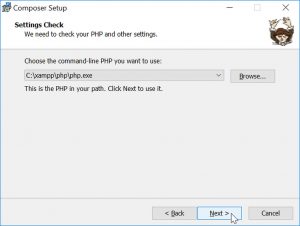ಈ ಮಾಹಿತಿಯನ್ನು ಪಡೆಯಲು ನೀವು Microsoft ನ ಡೈರೆಕ್ಟ್ಎಕ್ಸ್ ಡಯಾಗ್ನೋಸ್ಟಿಕ್ ಟೂಲ್ ಅನ್ನು ಸಹ ಚಲಾಯಿಸಬಹುದು:
- ಪ್ರಾರಂಭ ಮೆನುವಿನಿಂದ, ರನ್ ಸಂವಾದ ಪೆಟ್ಟಿಗೆಯನ್ನು ತೆರೆಯಿರಿ.
- dxdiag ಎಂದು ಟೈಪ್ ಮಾಡಿ.
- ಗ್ರಾಫಿಕ್ಸ್ ಕಾರ್ಡ್ ಮಾಹಿತಿಯನ್ನು ಹುಡುಕಲು ತೆರೆಯುವ ಸಂವಾದದ ಪ್ರದರ್ಶನ ಟ್ಯಾಬ್ ಮೇಲೆ ಕ್ಲಿಕ್ ಮಾಡಿ.
ನನ್ನ ಗ್ರಾಫಿಕ್ಸ್ ಕಾರ್ಡ್ ಸ್ಪೆಕ್ಸ್ ವಿಂಡೋಸ್ 10 ಅನ್ನು ನಾನು ಹೇಗೆ ಕಂಡುಹಿಡಿಯುವುದು?
A. Windows 10 ಕಂಪ್ಯೂಟರ್ನಲ್ಲಿ, ಡೆಸ್ಕ್ಟಾಪ್ ಪ್ರದೇಶದ ಮೇಲೆ ಬಲ ಕ್ಲಿಕ್ ಮಾಡುವ ಮೂಲಕ ಮತ್ತು ಡಿಸ್ಪ್ಲೇ ಸೆಟ್ಟಿಂಗ್ಗಳನ್ನು ಆರಿಸುವ ಮೂಲಕ ಕಂಡುಹಿಡಿಯುವ ಒಂದು ಮಾರ್ಗವಾಗಿದೆ. ಪ್ರದರ್ಶನ ಸೆಟ್ಟಿಂಗ್ಗಳ ಬಾಕ್ಸ್ನಲ್ಲಿ, ಸುಧಾರಿತ ಪ್ರದರ್ಶನ ಸೆಟ್ಟಿಂಗ್ಗಳನ್ನು ಆಯ್ಕೆಮಾಡಿ ಮತ್ತು ನಂತರ ಡಿಸ್ಪ್ಲೇ ಅಡಾಪ್ಟರ್ ಗುಣಲಕ್ಷಣಗಳ ಆಯ್ಕೆಯನ್ನು ಆರಿಸಿ.
ನನ್ನ ಎನ್ವಿಡಿಯಾ ಗ್ರಾಫಿಕ್ಸ್ ಕಾರ್ಡ್ ವಿಂಡೋಸ್ 10 ಅನ್ನು ನಾನು ಹೇಗೆ ಪರಿಶೀಲಿಸುವುದು?
ಪವರ್ ಯೂಸರ್ ಮೆನು ತೆರೆಯಲು ವಿಂಡೋಸ್ ಕೀ + ಎಕ್ಸ್ ಒತ್ತಿರಿ ಮತ್ತು ಫಲಿತಾಂಶಗಳ ಪಟ್ಟಿಯಿಂದ ಸಾಧನ ನಿರ್ವಾಹಕವನ್ನು ಆಯ್ಕೆ ಮಾಡಿ. ಸಾಧನ ನಿರ್ವಾಹಕವು ತೆರೆದ ನಂತರ, ನಿಮ್ಮ ಗ್ರಾಫಿಕ್ ಕಾರ್ಡ್ ಅನ್ನು ಪತ್ತೆ ಮಾಡಿ ಮತ್ತು ಅದರ ಗುಣಲಕ್ಷಣಗಳನ್ನು ನೋಡಲು ಡಬಲ್ ಕ್ಲಿಕ್ ಮಾಡಿ. ಚಾಲಕ ಟ್ಯಾಬ್ಗೆ ಹೋಗಿ ಮತ್ತು ಸಕ್ರಿಯಗೊಳಿಸು ಬಟನ್ ಕ್ಲಿಕ್ ಮಾಡಿ. ಬಟನ್ ಕಾಣೆಯಾಗಿದ್ದರೆ ನಿಮ್ಮ ಗ್ರಾಫಿಕ್ಸ್ ಕಾರ್ಡ್ ಅನ್ನು ಸಕ್ರಿಯಗೊಳಿಸಲಾಗಿದೆ ಎಂದರ್ಥ.
ನನ್ನ ಕಂಪ್ಯೂಟರ್ನ ಗ್ರಾಫಿಕ್ಸ್ ಕಾರ್ಡ್ ಅನ್ನು ನಾನು ಹೇಗೆ ಪರಿಶೀಲಿಸಬಹುದು?
ನನ್ನ ಪಿಸಿಯಲ್ಲಿ ಯಾವ ಗ್ರಾಫಿಕ್ಸ್ ಕಾರ್ಡ್ ಇದೆ ಎಂದು ನಾನು ಹೇಗೆ ಕಂಡುಹಿಡಿಯಬಹುದು?
- ಪ್ರಾರಂಭ ಕ್ಲಿಕ್ ಮಾಡಿ.
- ಪ್ರಾರಂಭ ಮೆನುವಿನಲ್ಲಿ, ರನ್ ಕ್ಲಿಕ್ ಮಾಡಿ.
- ಓಪನ್ ಬಾಕ್ಸ್ನಲ್ಲಿ, “dxdiag” ಎಂದು ಟೈಪ್ ಮಾಡಿ (ಉದ್ಧರಣ ಚಿಹ್ನೆಗಳಿಲ್ಲದೆ), ತದನಂತರ ಸರಿ ಕ್ಲಿಕ್ ಮಾಡಿ.
- ಡೈರೆಕ್ಟ್ಎಕ್ಸ್ ಡಯಾಗ್ನೋಸ್ಟಿಕ್ ಟೂಲ್ ತೆರೆಯುತ್ತದೆ. ಪ್ರದರ್ಶನ ಟ್ಯಾಬ್ ಕ್ಲಿಕ್ ಮಾಡಿ.
- ಪ್ರದರ್ಶನ ಟ್ಯಾಬ್ನಲ್ಲಿ, ನಿಮ್ಮ ಗ್ರಾಫಿಕ್ಸ್ ಕಾರ್ಡ್ನ ಮಾಹಿತಿಯನ್ನು ಸಾಧನ ವಿಭಾಗದಲ್ಲಿ ತೋರಿಸಲಾಗಿದೆ.
ನನ್ನ ಗ್ರಾಫಿಕ್ಸ್ ಕಾರ್ಡ್ ಕಾರ್ಯನಿರ್ವಹಿಸುತ್ತಿದೆ ಎಂದು ನನಗೆ ಹೇಗೆ ತಿಳಿಯುವುದು?
ನಿಮ್ಮ ಗ್ರಾಫಿಕ್ಸ್ ಕಾರ್ಡ್ನ ಸ್ಥಿತಿಯನ್ನು ಪರಿಶೀಲಿಸಲು ಸಾಧನ ನಿರ್ವಾಹಕವನ್ನು ತೆರೆಯಿರಿ. ವಿಂಡೋಸ್ ನಿಯಂತ್ರಣ ಫಲಕವನ್ನು ತೆರೆಯಿರಿ, "ಸಿಸ್ಟಮ್ ಮತ್ತು ಭದ್ರತೆ" ಕ್ಲಿಕ್ ಮಾಡಿ ಮತ್ತು ನಂತರ "ಸಾಧನ ನಿರ್ವಾಹಕ" ಕ್ಲಿಕ್ ಮಾಡಿ. “ಡಿಸ್ಪ್ಲೇ ಅಡಾಪ್ಟರ್ಗಳು” ವಿಭಾಗವನ್ನು ತೆರೆಯಿರಿ, ನಿಮ್ಮ ಗ್ರಾಫಿಕ್ಸ್ ಕಾರ್ಡ್ನ ಹೆಸರಿನ ಮೇಲೆ ಡಬಲ್ ಕ್ಲಿಕ್ ಮಾಡಿ ಮತ್ತು ನಂತರ “ಸಾಧನ ಸ್ಥಿತಿ” ಅಡಿಯಲ್ಲಿ ಯಾವುದೇ ಮಾಹಿತಿಯನ್ನು ನೋಡಿ.
"ಇಂಟರ್ನ್ಯಾಷನಲ್ ಎಸ್ಎಪಿ ಮತ್ತು ವೆಬ್ ಕನ್ಸಲ್ಟಿಂಗ್" ಲೇಖನದ ಫೋಟೋ https://www.ybierling.com/en/blog-web-howtoinstallcomposerwindows